Precisa colaborar com clientes no Facebook ou Instagram? Quer saber se há uma maneira mais fácil de gerenciar várias contas?
Neste artigo, você aprenderá como configurar o Meta Business Suite e o Business Manager para várias contas, incluindo como integrar sua equipe e começar a agendar conteúdo.
Table of Contents
ToggleMeta Business Suite vs. Meta Business Manager: Qual é a diferença?
Meta Business Suite e Meta Business Manager (anteriormente Facebook Business Suite e Facebook Business Manager) são plataformas que você pode usar para gerenciar contas e ferramentas Meta para empresas. Ambas as plataformas permitem que você mantenha as tarefas profissionais separadas do uso pessoal do Facebook e colabore com colegas e clientes.

Embora ambas as plataformas ofereçam muitos recursos semelhantes, existem algumas diferenças importantes entre as duas:
- O Business Manager foi lançado em 2014, tornando-o significativamente mais antigo que o Business Suite, que começou a ser implementado em 2020.
- O Business Manager é acessível apenas no desktop, enquanto o Business Suite possui aplicativos para desktop e dispositivos móveis.
- O Business Suite permite que você gerencie todas as contas comerciais do Facebook e Instagram, enquanto o Business Manager se concentra apenas nas páginas do Facebook e contas de anúncios.
Como você obtém acesso ao Business Suite?
Em maio de 2022, o Meta ainda está lançando o acesso ao Business Suite. Você pode visitar business.facebook.com para ver se a plataforma está disponível para você. Se essa URL leva você ao Gerenciador de Negócios, abra o menu e procure um botão Meta Business Suite. Se você não vir um, infelizmente, a única opção é aguardar o acesso.
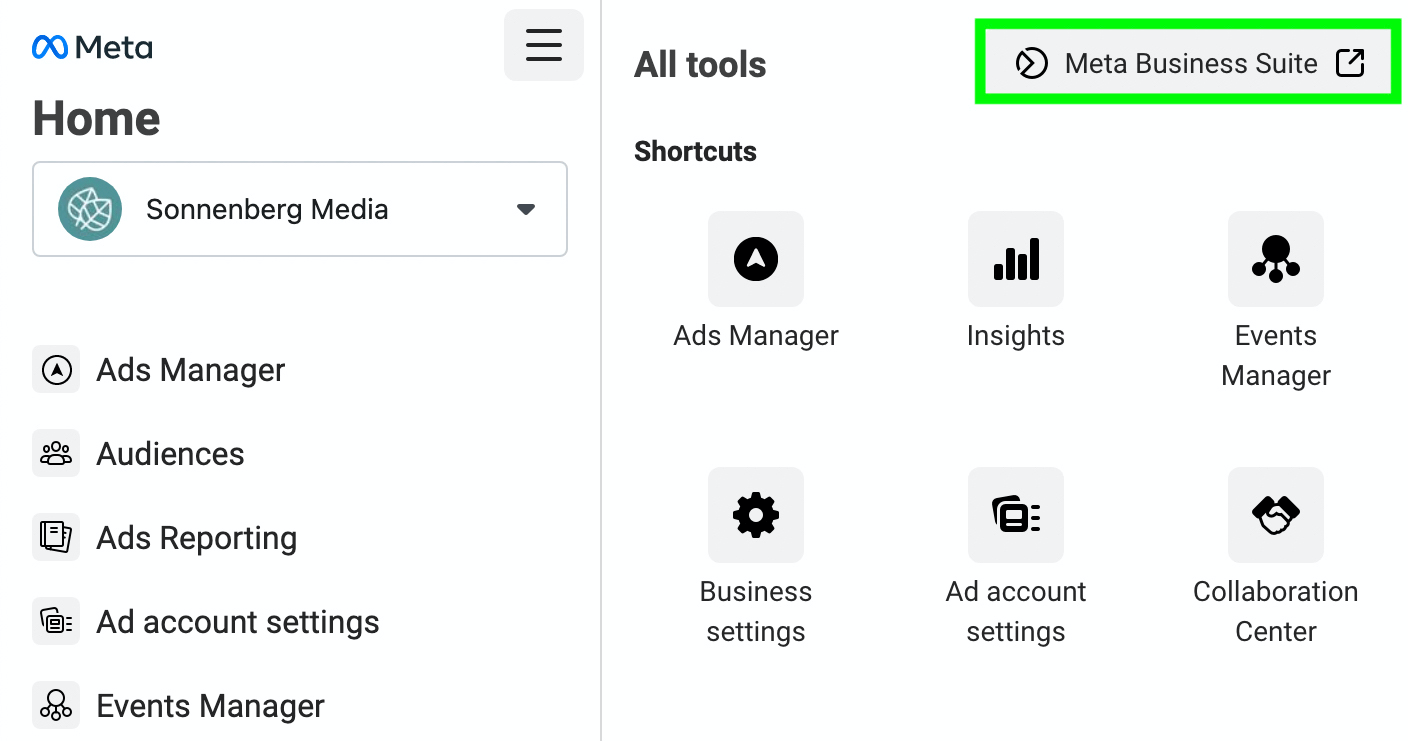
Em alguns casos, o Meta concede acesso ao Business Suite a todos os usuários de uma conta do Business Manager de uma só vez. Em outros casos, é por usuário. Isso significa que os membros da equipe podem estar usando duas ferramentas diferentes, por isso é importante entender como usar ambas.
Você pode usar o Business Suite e o Business Manager ao mesmo tempo?
A Meta introduziu o Business Suite mais recente como substituto do Business Manager mais antigo para que as plataformas não sejam usadas ao mesmo tempo. Assim que o Meta lhe der acesso ao Business Suite, é melhor começar a usar a plataforma mais recente.
Se você precisar voltar ao Gerenciador de Negócios por qualquer motivo, o Meta permite que você alterne. No Business Suite, clique no ícone Ajuda na parte inferior do menu esquerdo. Em seguida, clique em Mudar para o Business Manager para reverter para a ferramenta mais antiga. Observe que, se você mudar, não poderá gerenciar nenhum conteúdo agendado no Business Suite, mas as postagens ainda serão publicadas conforme planejado.
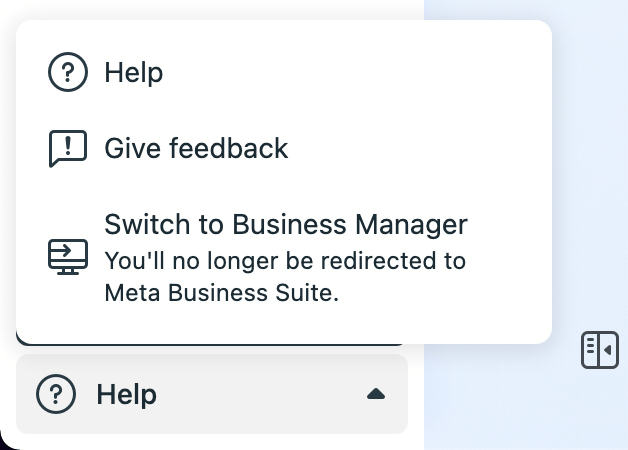
Como configurar o Meta Business Suite para trabalhar com clientes
Primeiro, vamos ver como configurar e gerenciar o Business Suite para clientes.
Integrar sua equipe no Business Suite
Comece adicionando funcionários ou colegas ao Business Suite. Clique em Configurações no canto inferior esquerdo e abra a guia Pessoas. Clique no botão Adicionar pessoas no canto superior direito e insira os endereços de e-mail dos membros da sua equipe.
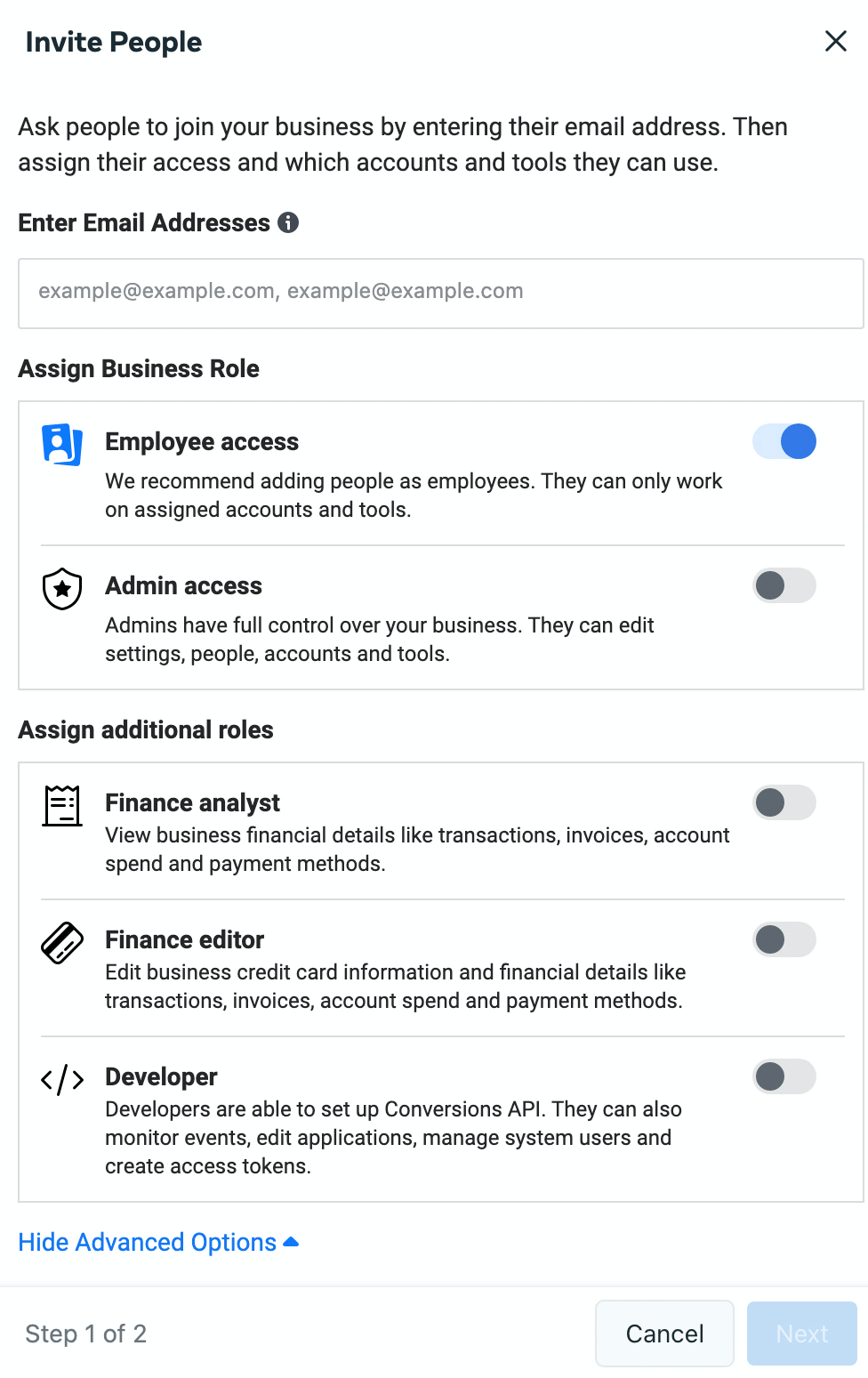
Planeje atribuir acesso de administrador a pelo menos duas pessoas em sua equipe. Atribua acesso de funcionários a todos os outros para manter mais controle sobre as contas que eles podem usar.
Dê à sua equipe acesso a contas de clientes no Business Suite
Depois de adicionar sua equipe no Business Suite, você pode começar a atribuir acesso a contas de clientes. Nas configurações do Business Suite, clique na guia Business Assets para gerenciar contas de clientes.
Para adicionar novas contas de clientes, clique no botão Adicionar ativos no canto superior direito. Em seguida, escolha o tipo de ativo que você deseja adicionar. O Business Suite permite gerenciar:
- Páginas do Facebook
- contas do Instagram
- Contas comerciais do WhatsApp
- Contas de meta anúncios
- Metapixels
- API de conversões
- Conversões personalizadas
- Conjuntos de eventos offline
- Contas de comércio (para lojas do Facebook e Instagram )
- Catálogos (para publicidade e lojas)
- Aplicativos
- Pastas criativas de negócios (para publicidade)
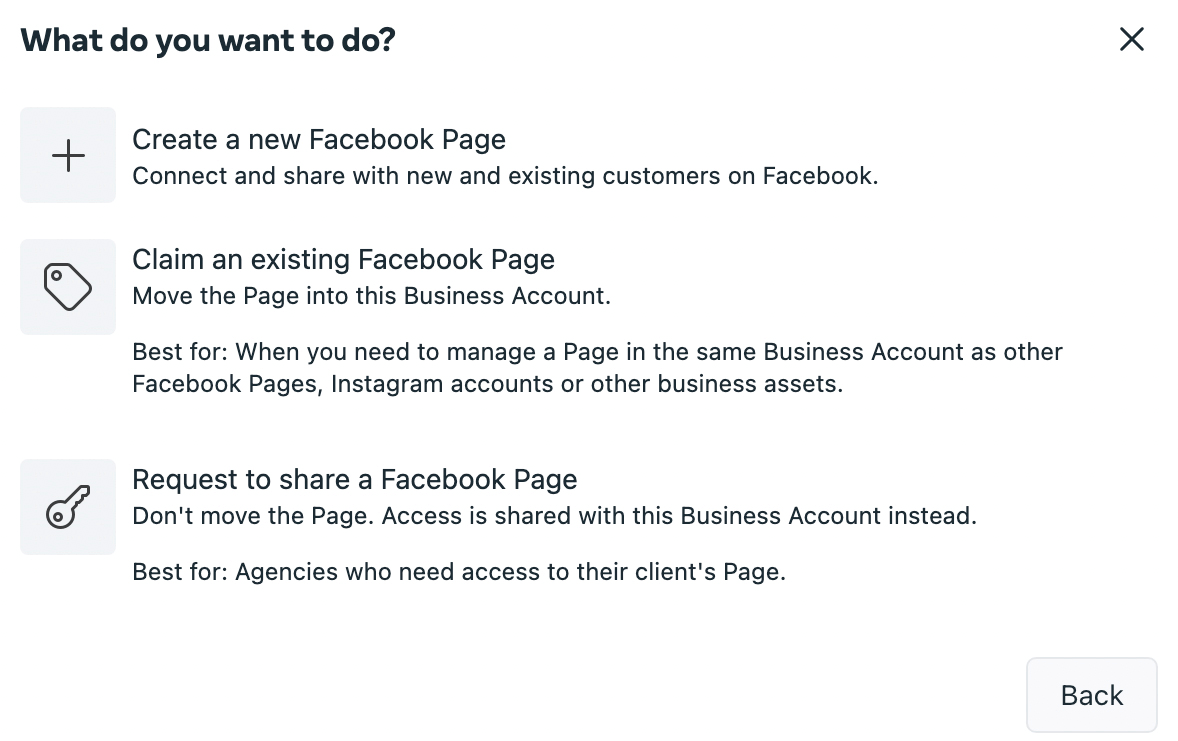
O fluxo de trabalho depende do tipo de ativo selecionado. Você pode solicitar acesso a alguns ativos no Business Suite, mas para outros, você será redirecionado para as Configurações de Negócios, que são integradas ao Gerenciador de Negócios.
Depois de obter acesso aos ativos do cliente, você pode atribuí-los aos membros da equipe que precisam usá-los. Selecione um ativo e clique na guia Acesso à página. Em seguida, clique no botão Adicionar pessoas e selecione uma ou mais pessoas para adicionar. Revise as opções com cuidado para dar acesso suficiente sem dar permissão aos membros da equipe para gerenciar tarefas desnecessárias.
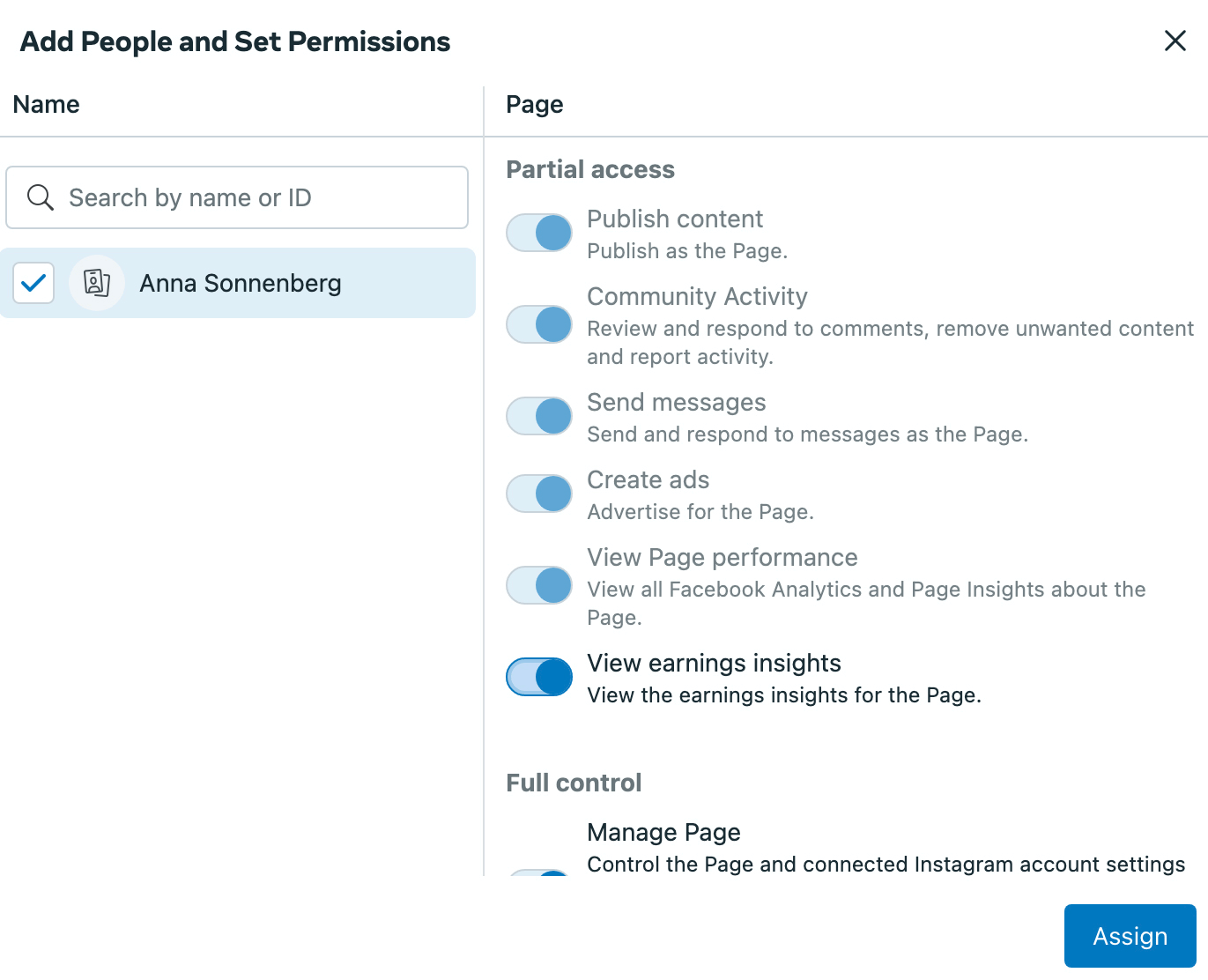
Agendar conteúdo do Facebook e Instagram no Business Suite
Uma das maiores vantagens do Business Suite é que você pode agendar conteúdo de mídia social em colaboração com clientes e colegas. Você também pode trabalhar com clientes para obter aprovação de conteúdo de mídia social sem precisar depender de ferramentas externas.
Para criar conteúdo, abra a guia Postagens no Business Suite. Clique no botão Criar postagem e selecione as contas nas quais deseja postar. Você pode escolher a página do Facebook do seu cliente, a conta do Instagram ou ambas.
Em seguida, você pode publicar imediatamente, agendar para mais tarde ou salvar como rascunho. Qualquer pessoa com acesso à conta no Business Suite—incluindo clientes—pode ver o que você agendou, redigiu ou publicou.
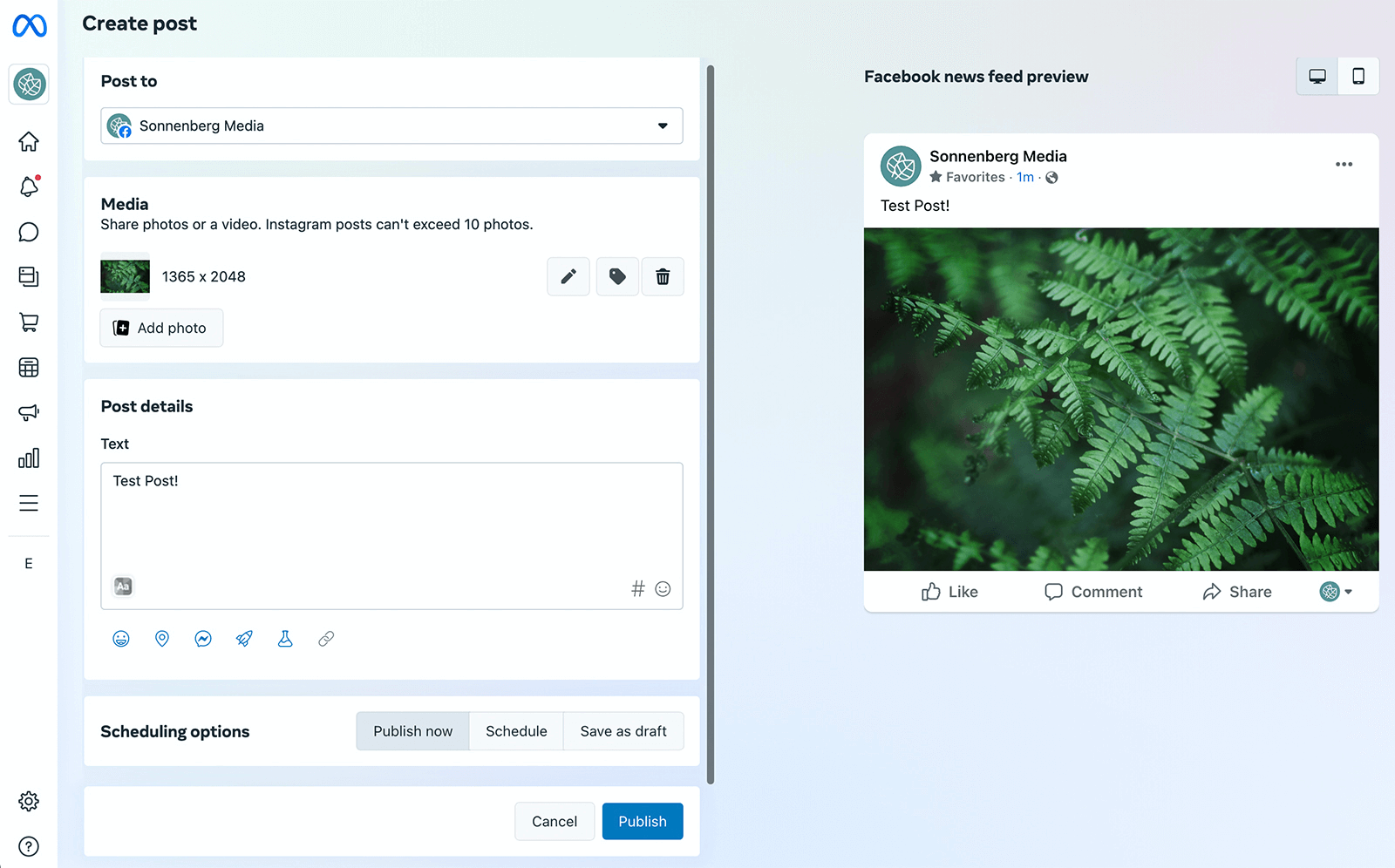
Você pode usar um fluxo de trabalho semelhante para criar histórias para o Facebook e o Instagram. Mas é importante notar que algumas funcionalidades não estão disponíveis na área de trabalho, especialmente quando se trata de adesivos.
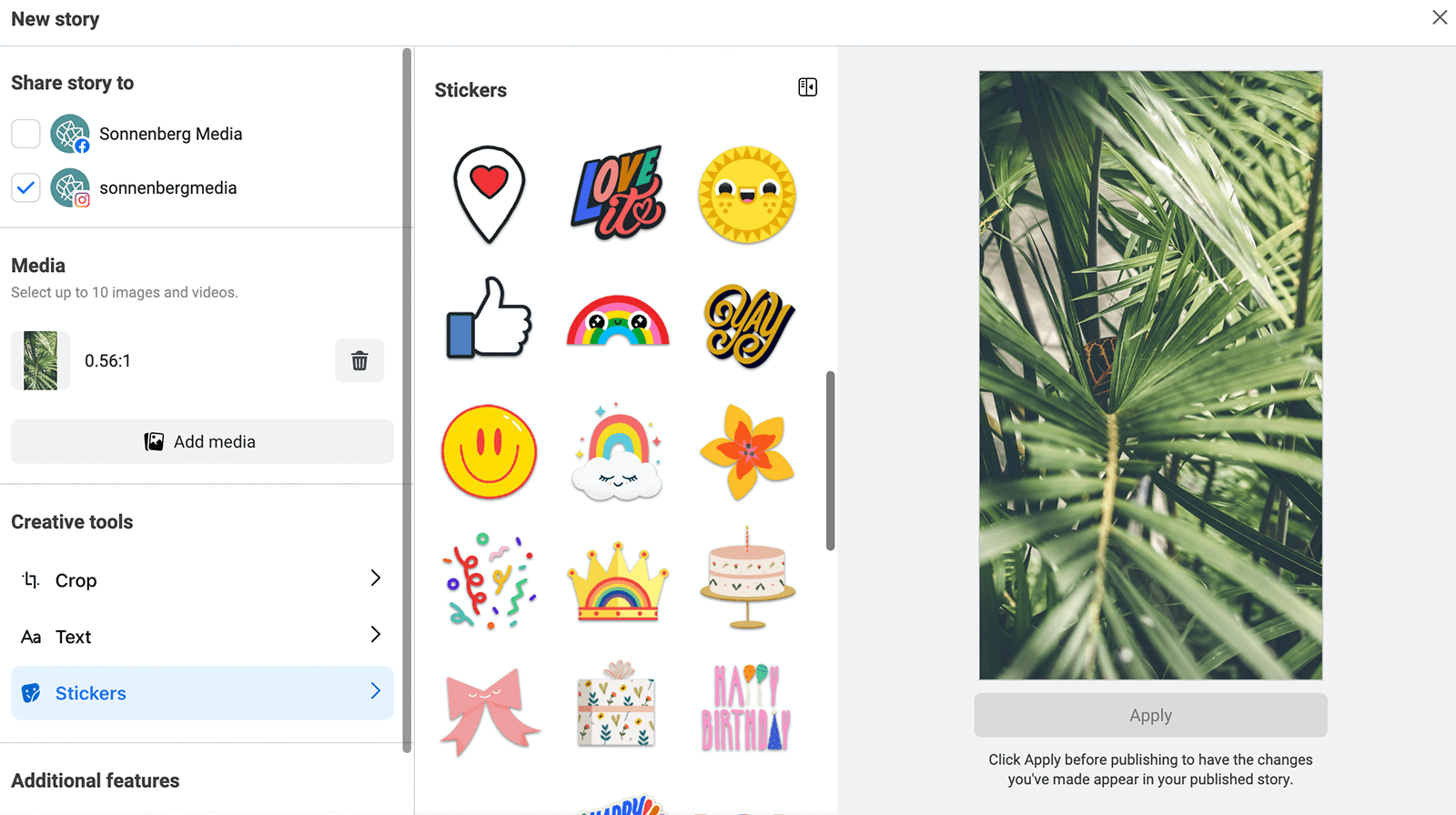
Felizmente, você pode usar o aplicativo móvel Business Suite para acessar mais opções de histórias para Facebook e Instagram. Você também pode usar o aplicativo móvel para redigir conteúdo para aprovação dos clientes.
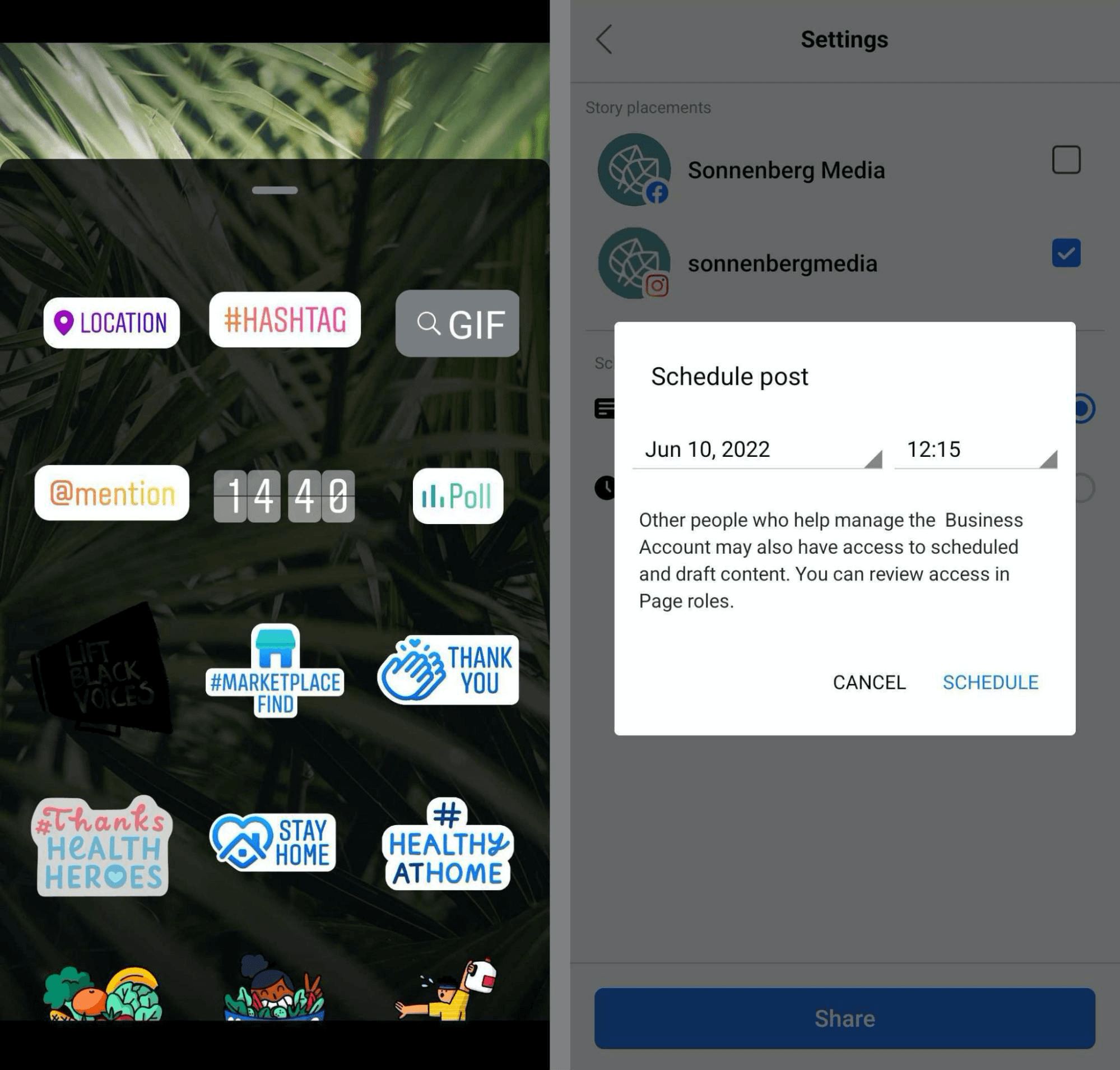
Carregar creativos do cliente para o Business Suite
Com o Business Suite, também é fácil gerenciar criativos de clientes para que você possa publicar conteúdo com eficiência. No Business Suite, abra o menu Todas as ferramentas e selecione Gerenciador de arquivos. Aqui, você pode configurar pastas para organizar o conteúdo do cliente para campanhas orgânicas.
Comece adicionando uma pasta para cada cliente. Como o Business Suite da sua empresa usa um único Gerenciador de Arquivos para todas as contas conectadas, é importante manter o conteúdo separado. Observe que você pode definir permissões para cada pasta para que apenas membros selecionados da equipe possam acessá-las.
Em seguida, faça upload dos criativos aprovados em cada pasta do cliente. Os membros da sua equipe podem clicar para transformar qualquer criativo em uma postagem ou história.
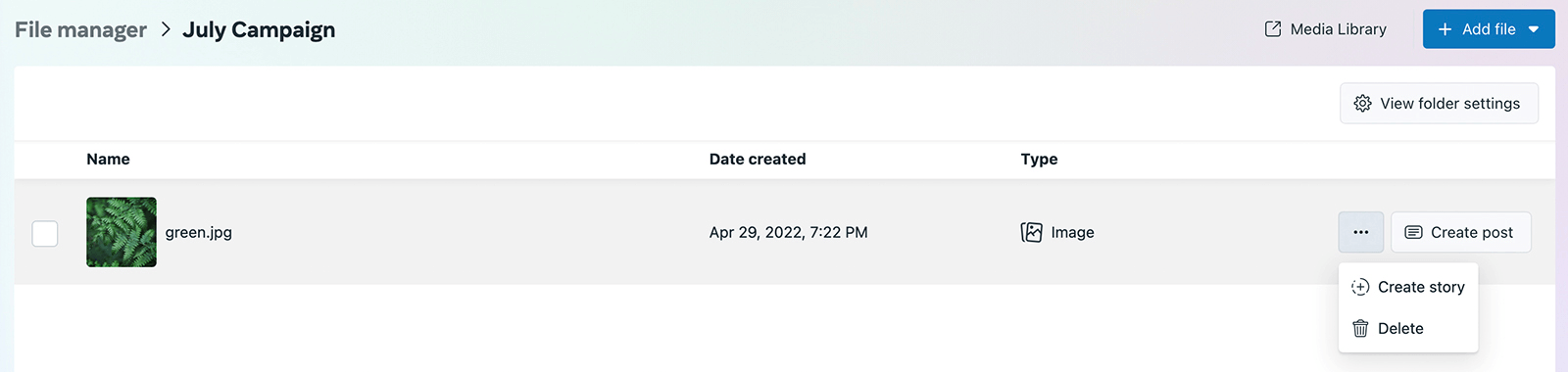
A partir daí, você pode agendar conteúdo, publicá-lo imediatamente ou salvá-lo como rascunho.
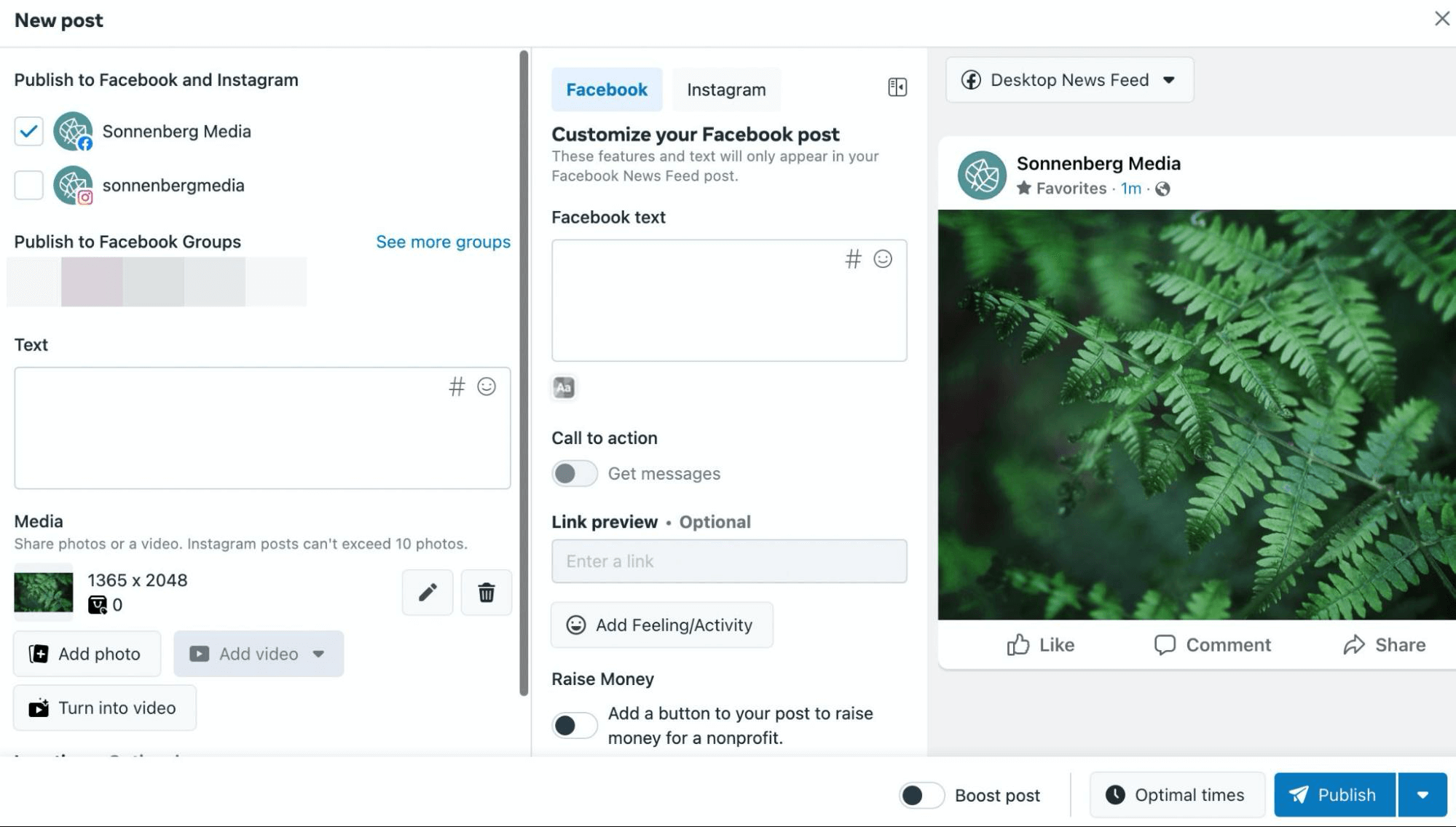
Criar listas de tarefas no Business Suite
Sempre que você criar postagens de rascunho no Business Suite, elas aparecerão na guia Página inicial como lembretes para concluir a publicação. Você pode adicionar outros itens à sua lista de tarefas compartilhadas expandindo o menu de tarefas. Dê um nome à tarefa, adicione detalhes relevantes e coloque-a na lista de tarefas.
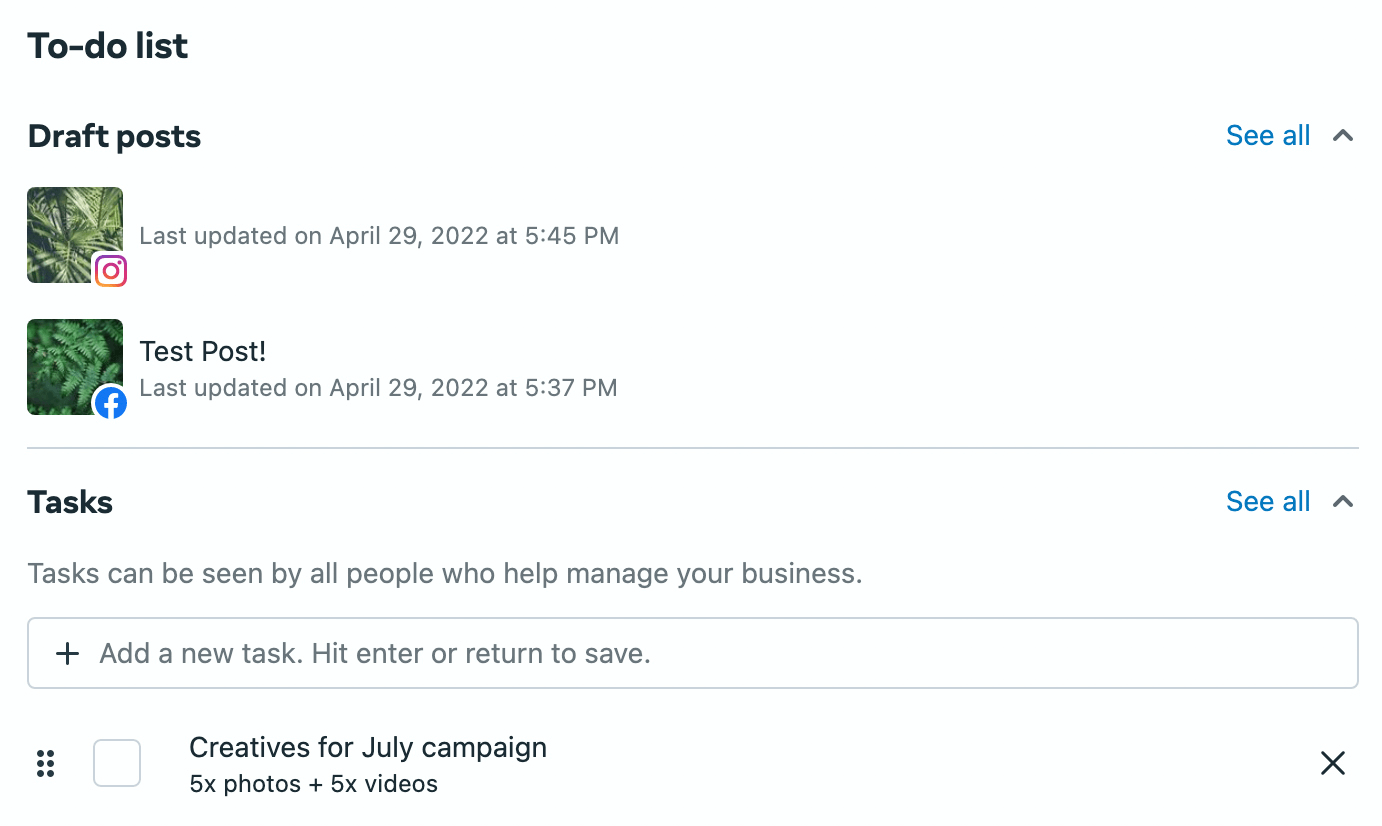
Lembre-se de que todos que têm acesso ao Business Suite podem ver as tarefas. Se você usar esse recurso, adicione o máximo de detalhes possível às tarefas, incluindo nomes de clientes ou contas, para facilitar o rastreamento e a conclusão.
Configurar automações de caixa de entrada no Business Suite
Se sua equipe gerencia o envolvimento do cliente, o Business Suite facilita o controle do envolvimento nos canais Meta. No Business Suite, vá para a guia Caixa de entrada para gerenciar o envolvimento do Facebook e do Instagram.
Você pode lidar com comentários e DMs em canais na guia agregada Todas as mensagens. Ou você pode gerenciar mensagens do Messenger, mensagens do Instagram Direct e comentários do Instagram e do Facebook em suas próprias guias.
Se seus clientes obtiverem muito engajamento, é útil automatizar parte do processo. Clique no botão Automações no canto superior direito e configure fluxos de trabalho para cada conta.
Por exemplo, você pode configurar respostas instantâneas para cumprimentar as pessoas que enviam mensagens para seus clientes pela primeira vez. Você também pode adicionar acionadores de palavras-chave que enviam respostas automáticas quando as pessoas perguntam sobre termos específicos, como vendas e descontos .
Lance projetos sociais mais rápido e fácil
Procurando um criador de conteúdo, gerente de campanha ou estrategista para seus canais sociais ou um projeto especial?
Encontre o especialista certo até mesmo para o projeto ou campanha mais complicado com apenas alguns cliques com nosso novo mercado FindHelp. Você terá mais tempo para se concentrar em outras áreas do seu negócio sem sacrificar sua presença social. Procure especialistas altamente qualificados do Facebook e Instagram hoje mesmo.ENCONTRE AJUDA HOJE
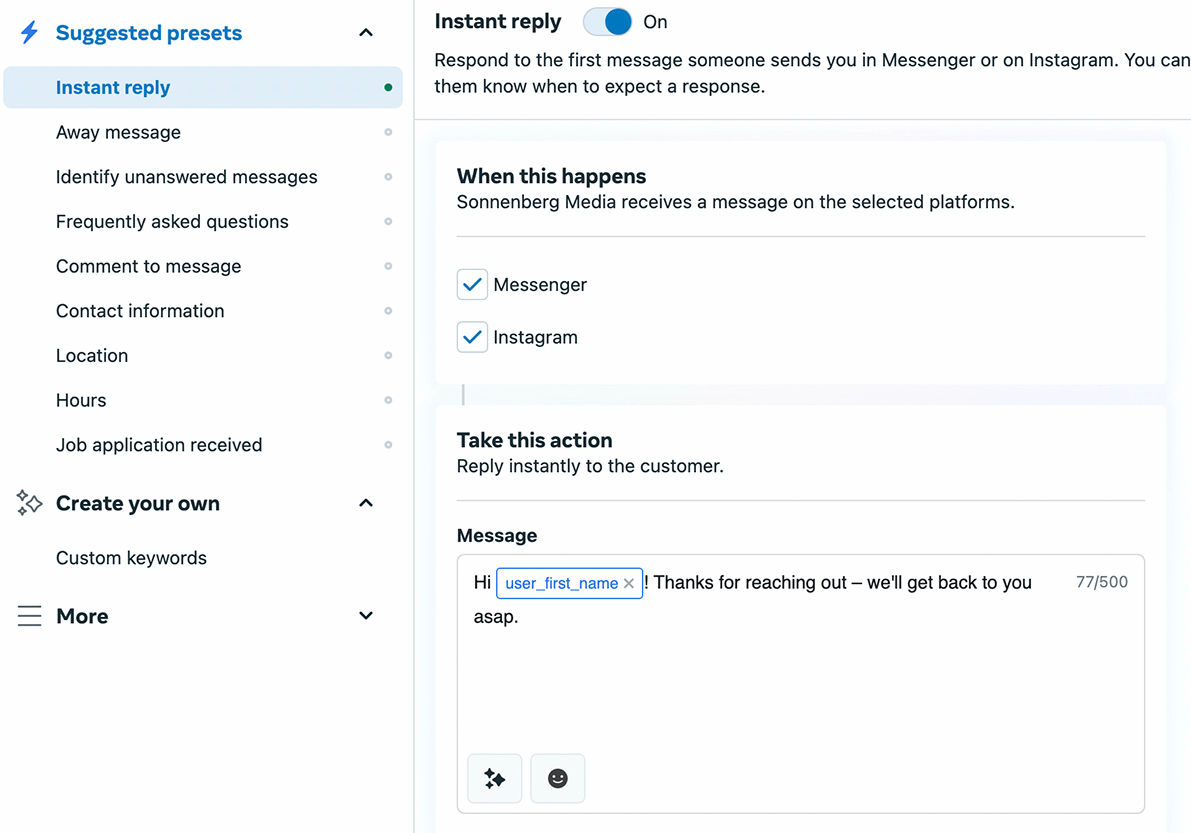
Se sua equipe deseja gerenciar o engajamento com mais eficiência, também é útil usar o prompt automatizado do Business Suite.
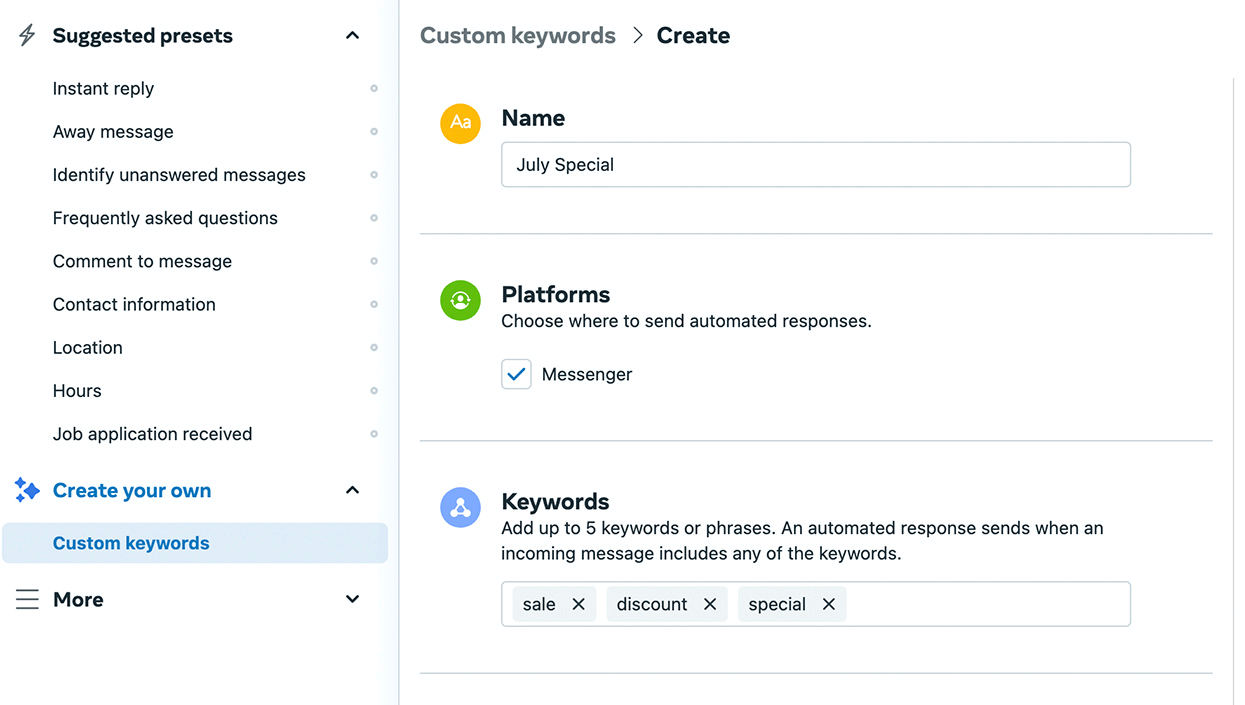
Você pode configurar prompts adicionais para lembrá-lo quando tiver mensagens não respondidas para endereçar. Por exemplo, você pode sinalizar DMs para acompanhamento se não responder a elas em 6 horas.
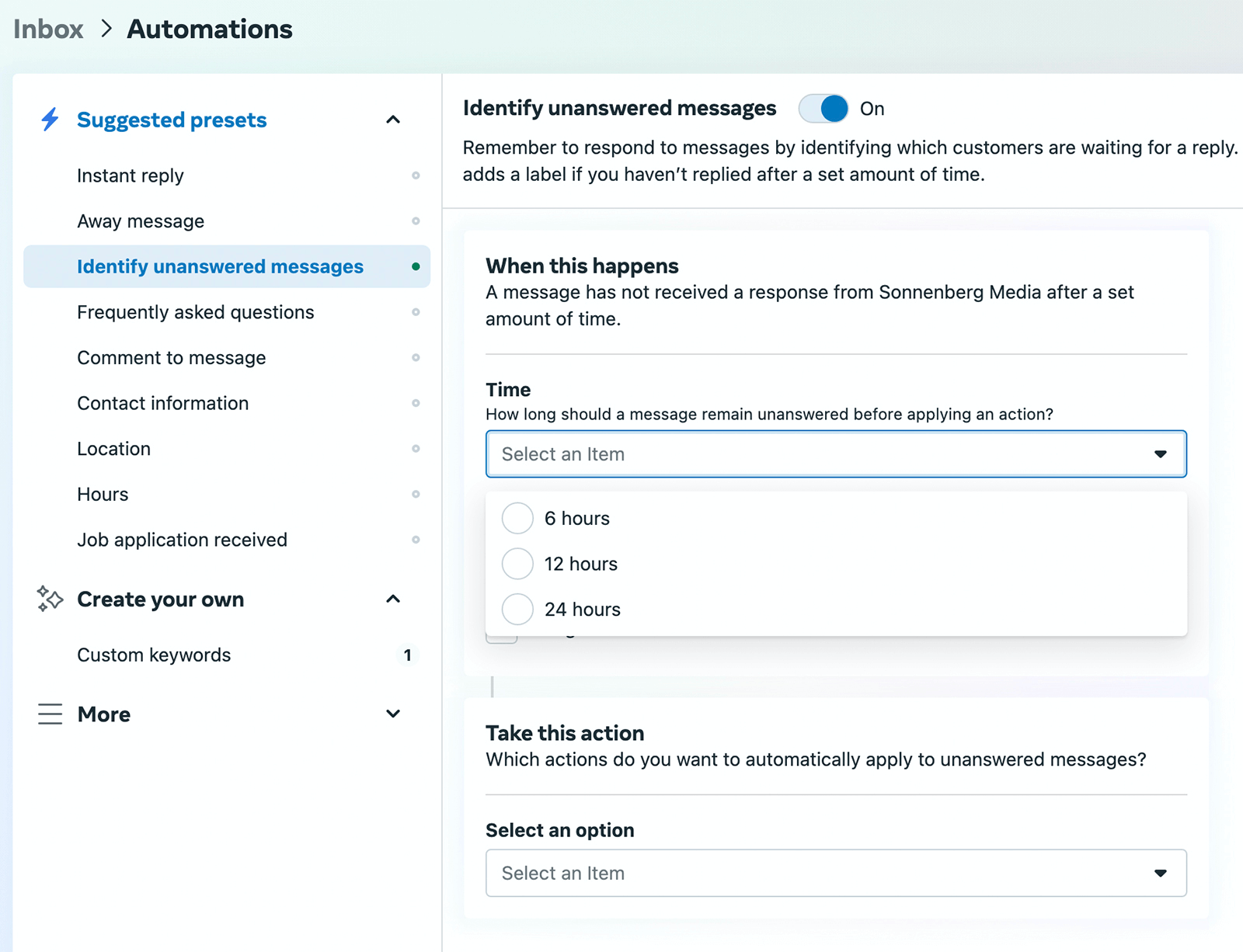
Criar metas para contas de clientes no Business Suite
Sua equipe também pode usar o Business Suite para gerenciar metas de marketing de mídia social para clientes. No Business Suite, abra a guia Insights. Em seguida, clique no botão Nova meta no canto superior direito. Você pode definir metas de alcance ou crescimento de público para o Facebook ou Instagram, com objetivos exclusivos para cada cliente.
Escolha entre opções iniciais, intermediárias ou avançadas, cada uma com metas predefinidas com base nas métricas anteriores da conta. Você também pode inserir sua própria meta personalizada para alinhar com os resultados que seu cliente deseja ver.
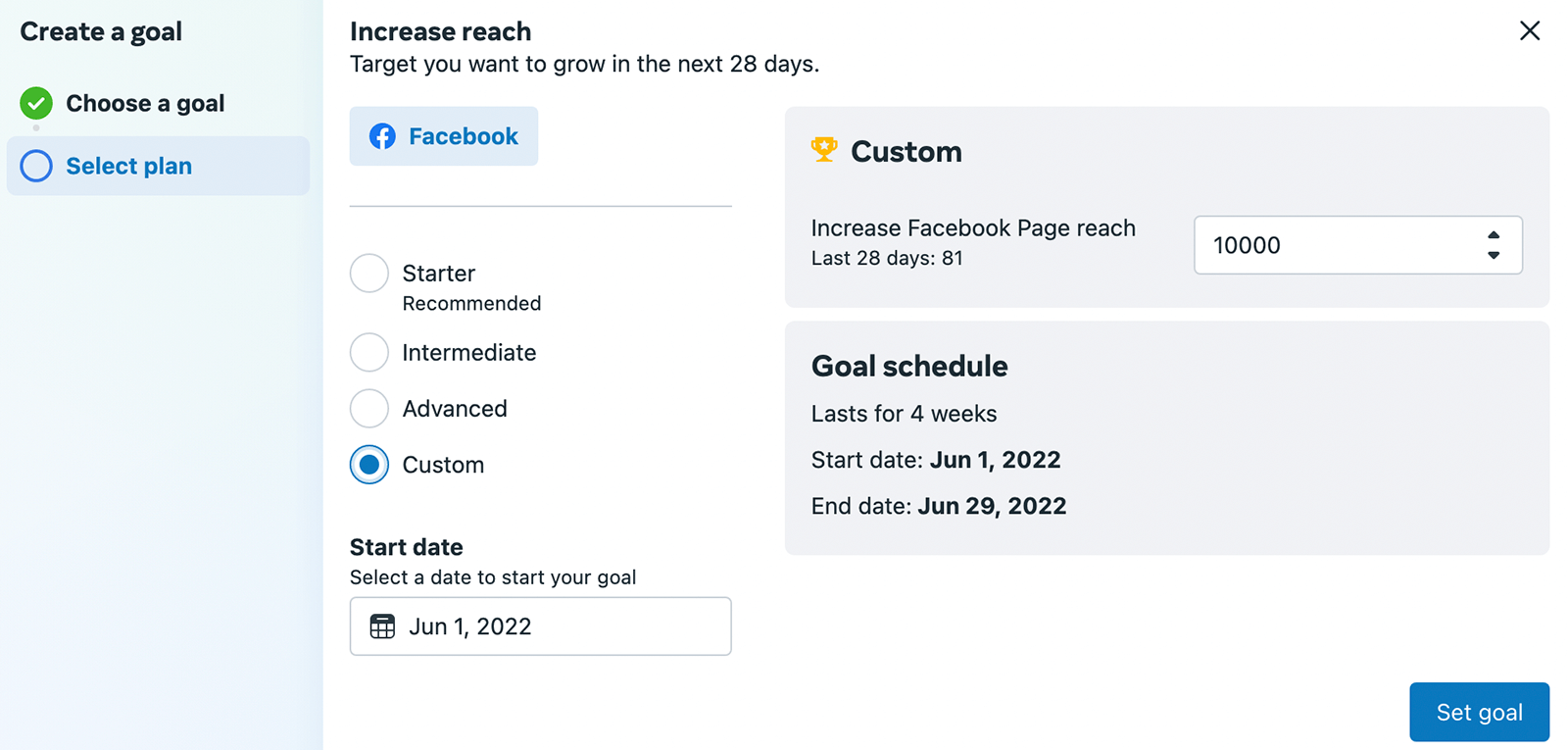
Depois de salvar a meta, sua equipe pode acompanhar o progresso ao longo do período de 4 semanas. É fácil ver se você está no caminho certo ou descobrir se precisa atualizar sua abordagem antes que seja tarde demais.
Como configurar o Meta Business Manager para trabalhar com clientes
Se você ou seus clientes estiverem usando o Gerenciador de Negócios, use o fluxo de trabalho abaixo para envolver sua equipe e configurar as ferramentas essenciais.
Integrar sua equipe no Business Manager
Primeiro, dê à sua equipe acesso ao Gerenciador de Negócios da sua agência. A Meta recomenda dar acesso de administrador a pelo menos duas pessoas a um Gerenciador de Negócios. É melhor dar acesso ao restante dos funcionários de sua equipe para que você tenha maior controle sobre as ferramentas que eles podem gerenciar.
Para adicionar pessoas, abra o Gerenciador de Negócios e clique no ícone de engrenagem no canto inferior esquerdo para abrir as configurações comerciais. No menu à esquerda, clique em Usuários e selecione a guia Pessoas. Clique no botão adicionar e insira os endereços de e-mail de seus colegas ou funcionários. Quando seus colegas aceitarem seu convite, eles serão adicionados ao seu Gerenciador de Negócios.
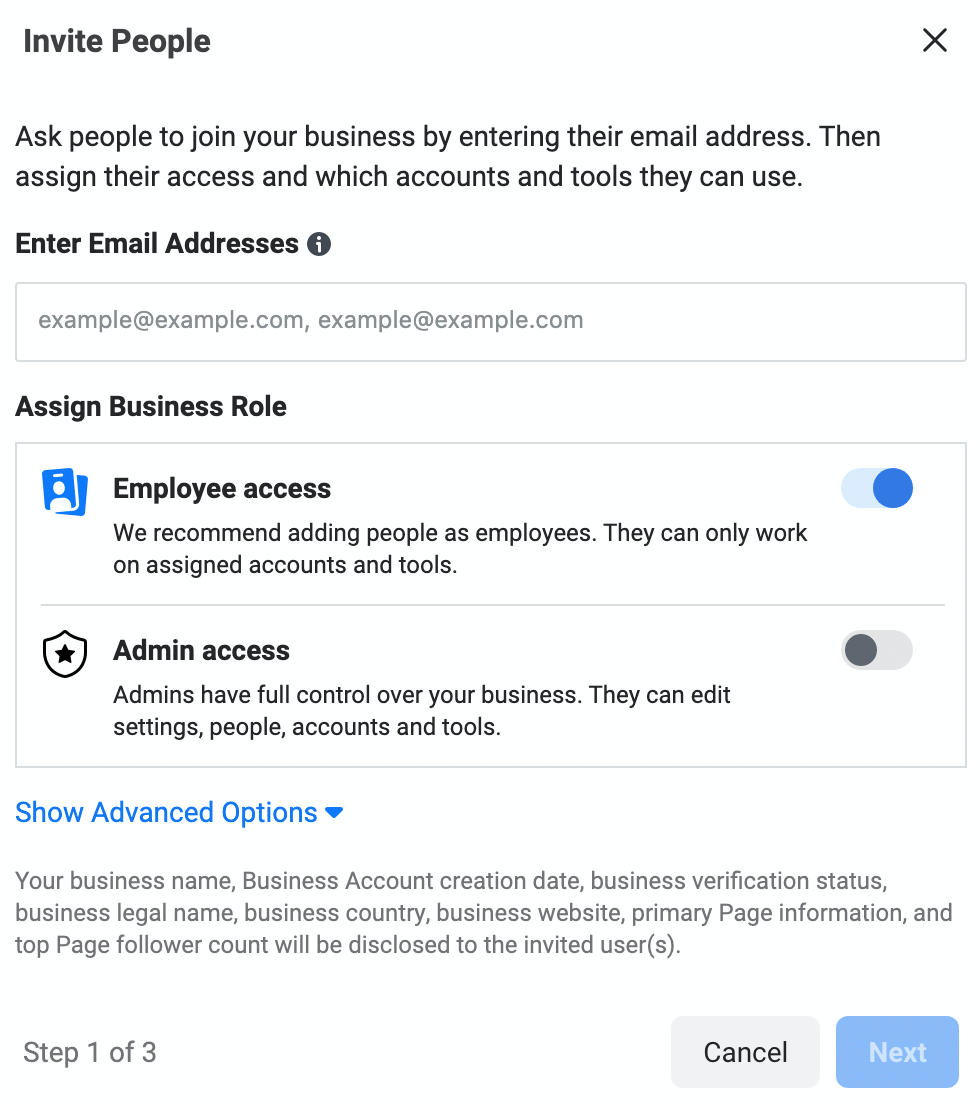
Dê à sua equipe acesso às contas de mídia social do cliente no Gerenciador de Negócios
Agora você precisa dar à sua equipe o acesso apropriado às páginas do cliente. No menu esquerdo das configurações comerciais, selecione Contas e clique na guia Páginas. Em seguida, clique no botão Adicionar para solicitar acesso a uma página. Você pode inserir o URL ou pesquisar a página. Clique no botão Solicitar acesso para prosseguir.
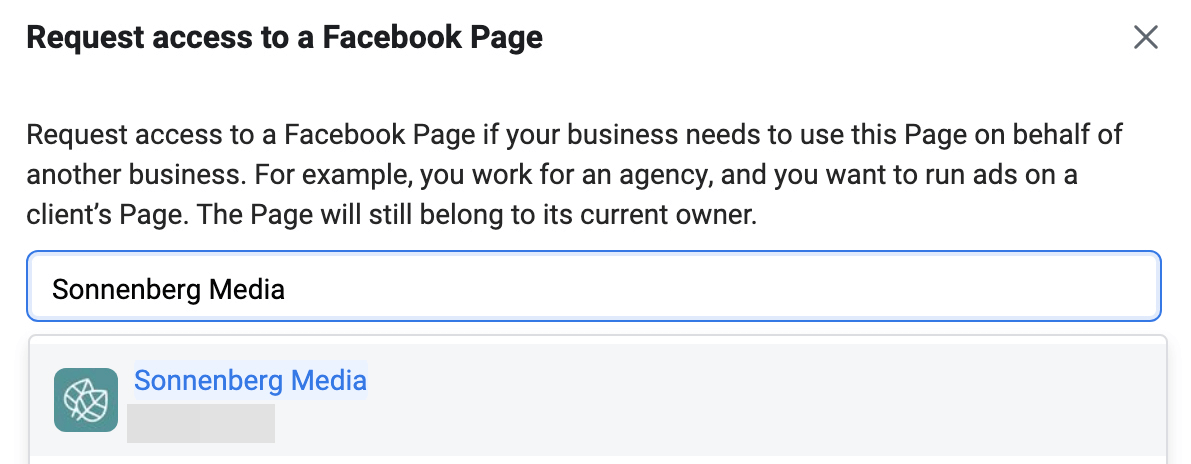
Os clientes precisarão aprovar sua solicitação por meio de seu próprio Gerenciador de Negócios. Nas Configurações da empresa, eles podem selecionar Solicitações no menu à esquerda. Na guia Recebido, eles podem visualizar e aprovar qualquer solicitação.
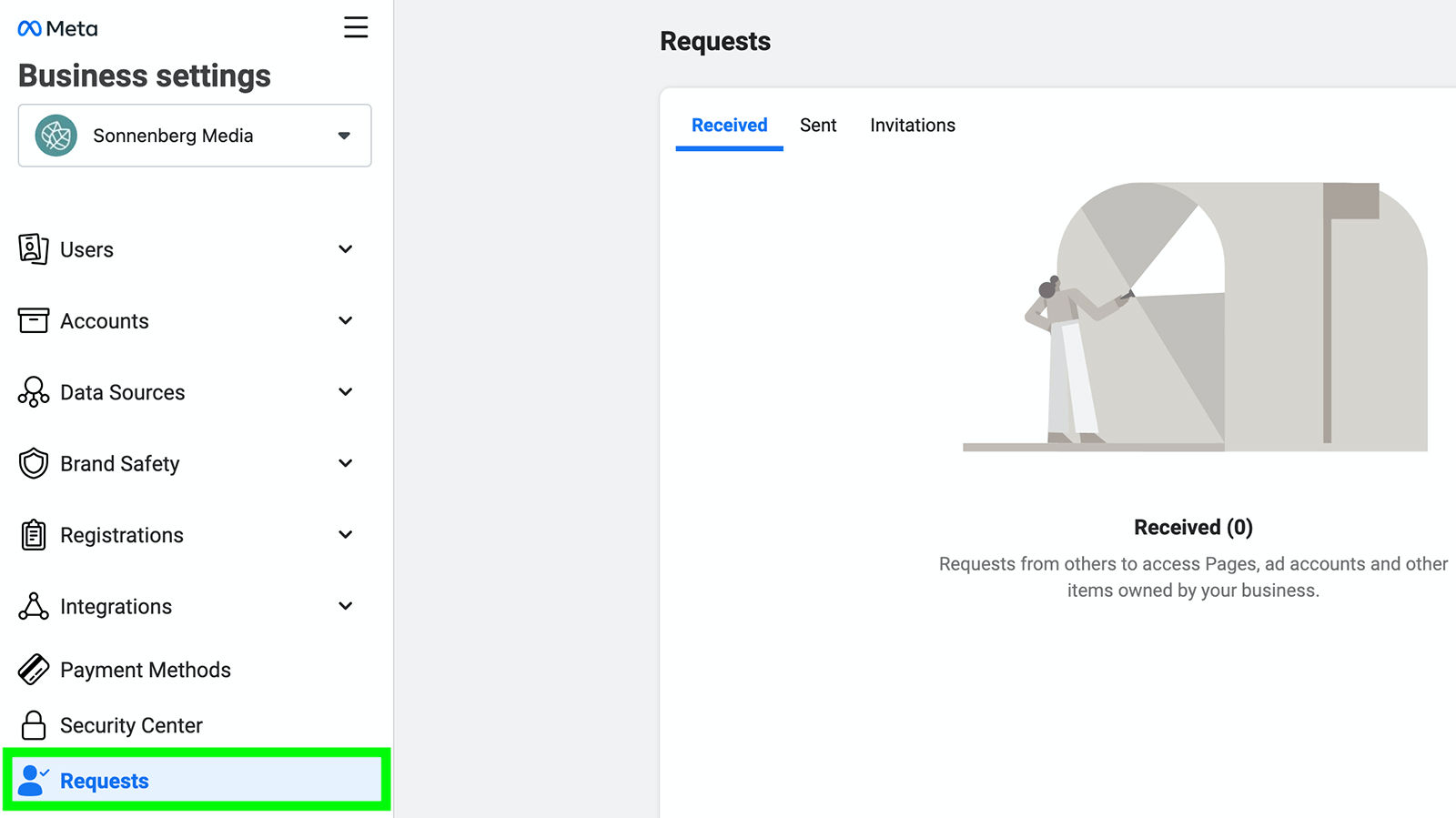
Depois que um cliente aprovar sua solicitação, você poderá voltar à guia Páginas no Gerenciador de Negócios e configurar o acesso. Clique na página do Facebook do seu cliente e selecione todos que devem ter acesso à página. Você pode alternar a opção Gerenciar página para dar às pessoas controle total sobre a página ou permitir permissões individuais conforme necessário.
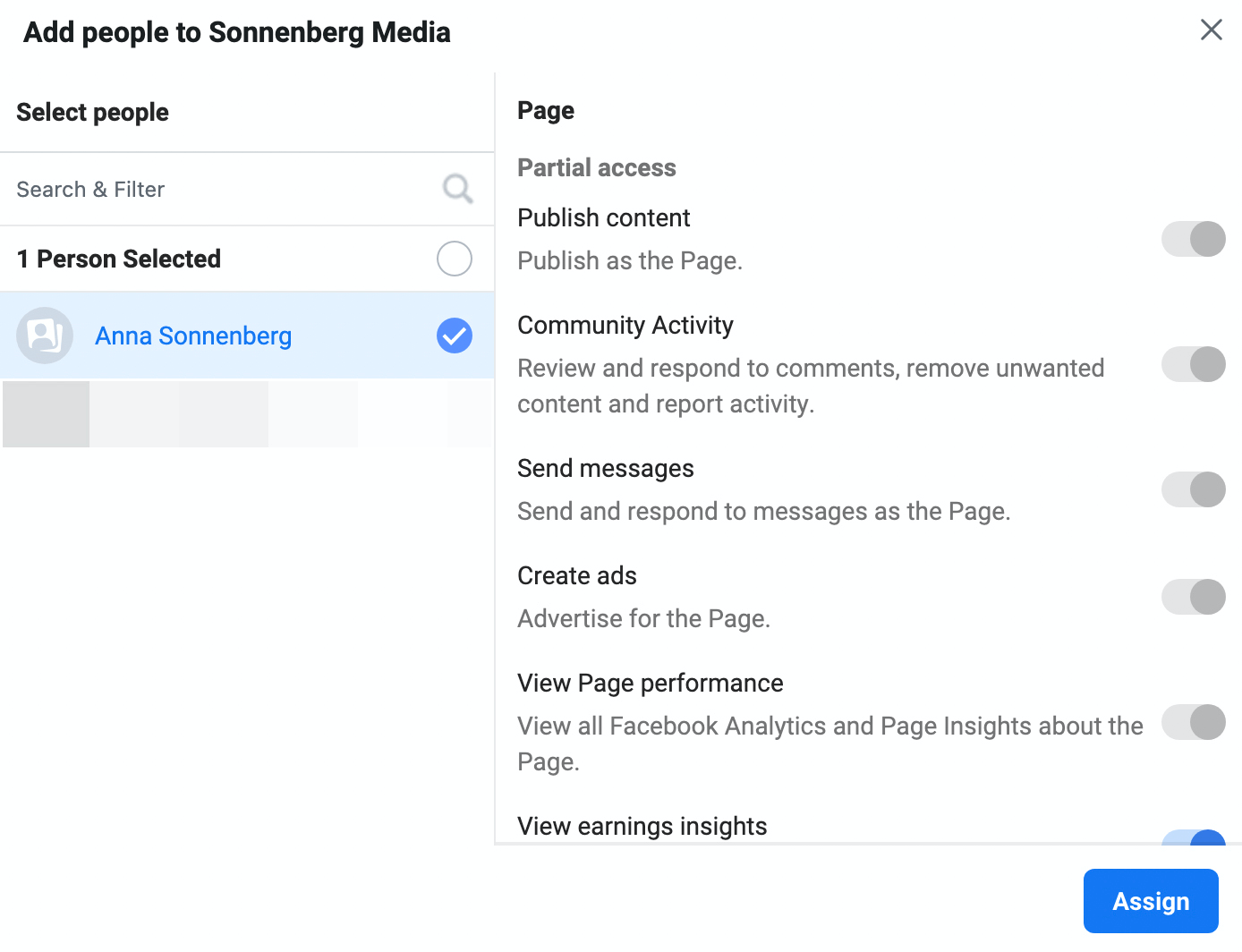
Clique no botão Atribuir quando terminar. Todos que você adicionou agora poderão ver e acessar a página do cliente no Gerenciador de Negócios.
Em seguida, adicione contas do cliente Instagram ou WhatsApp ao seu Gerenciador de Negócios. No menu Contas, selecione Contas do Instagram ou Contas do WhatsApp e siga as instruções. Depois de conectar essas contas com sucesso, você pode atribuir membros da equipe para gerenciá-las.
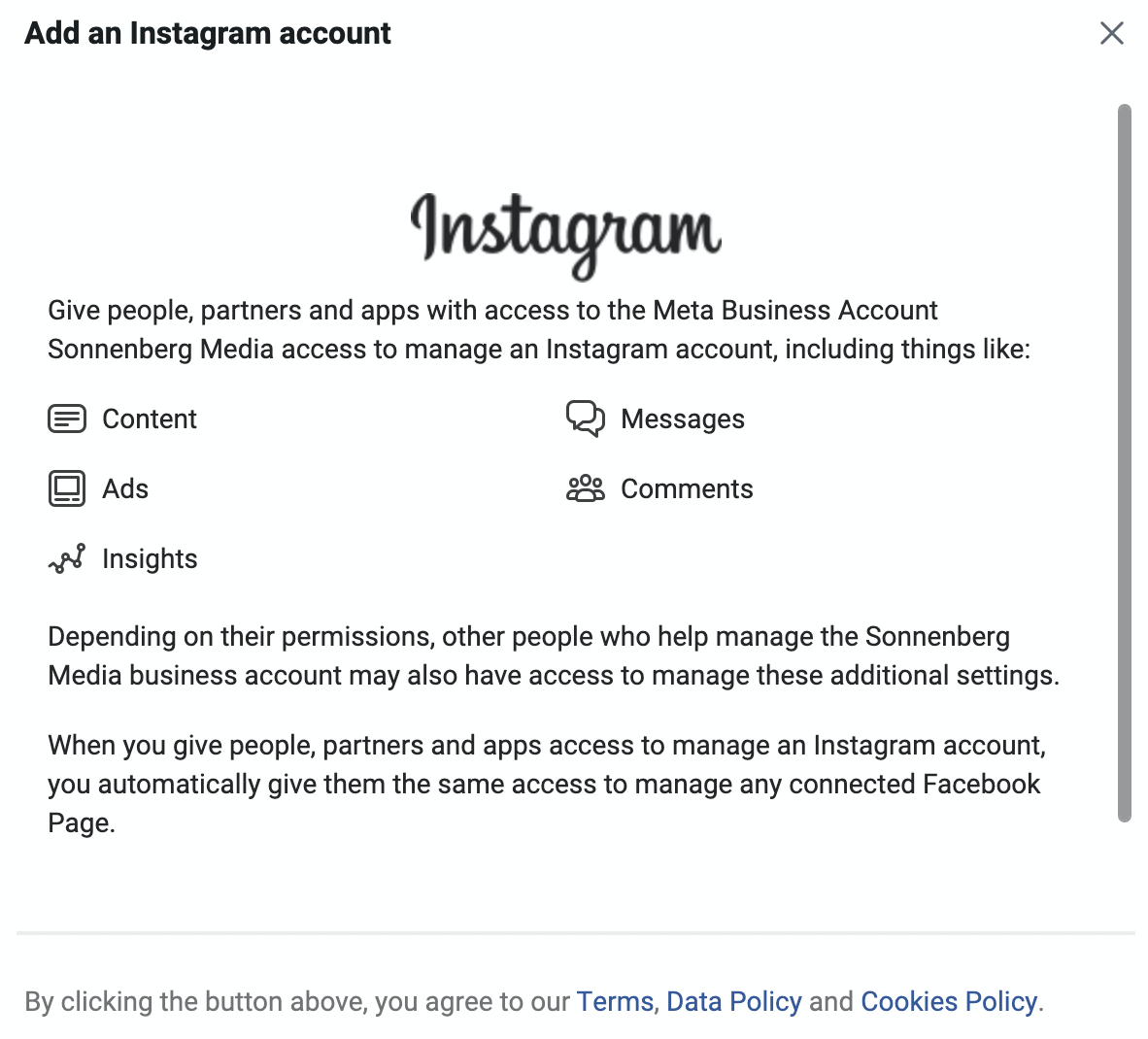
Dê à sua equipe acesso a contas de anúncios de clientes no Gerenciador de Negócios
O processo para adicionar membros da equipe a contas de anúncios de clientes usa um fluxo de trabalho semelhante. Nas configurações de negócios do Business Manager, abra o menu suspenso Contas e selecione Contas de anúncios. Em seguida, clique no botão Adicionar e opte por solicitar acesso a uma conta. Insira o ID da conta de anúncios do cliente.
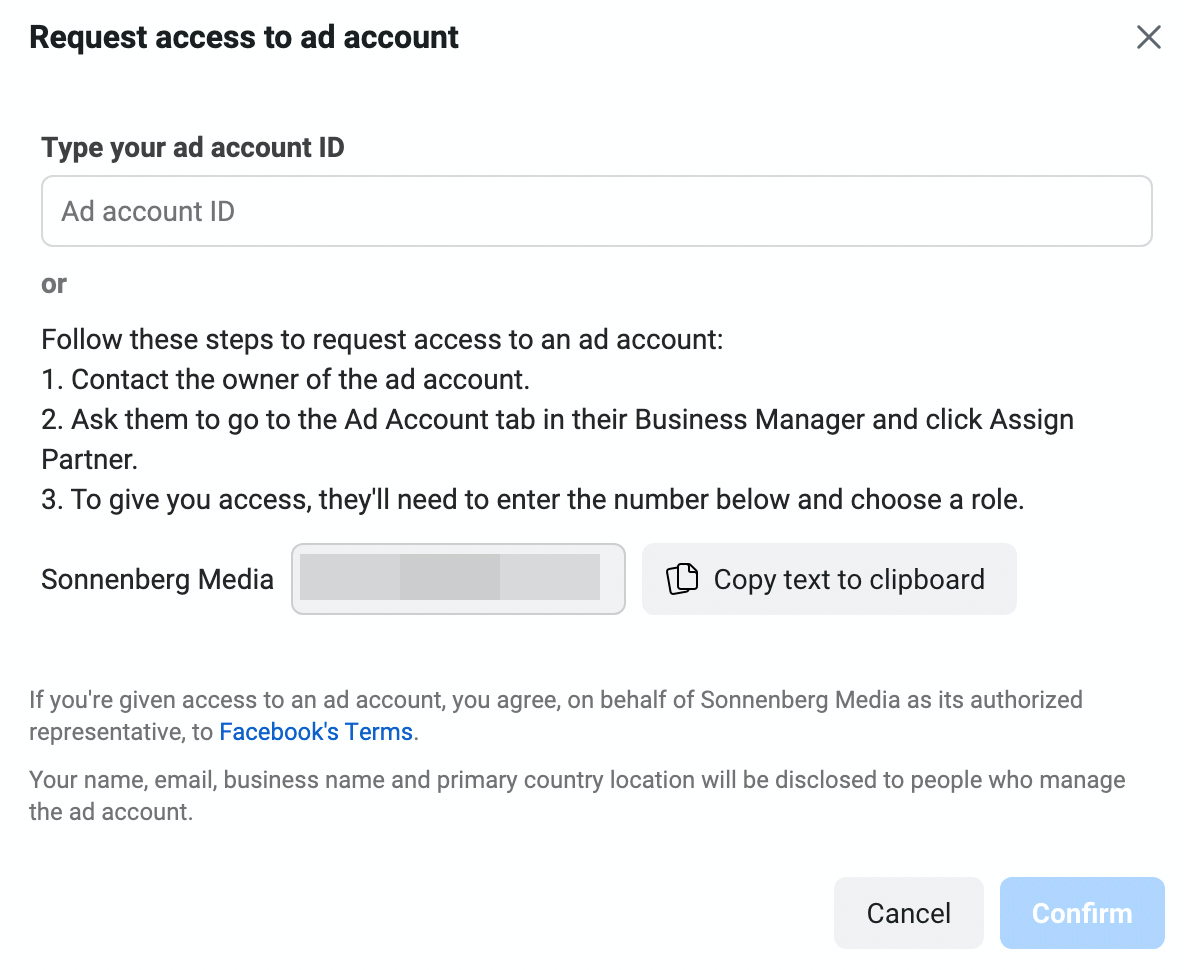
Se você não souber o ID da conta, poderá fornecer o ID da sua empresa. Copie e cole seu ID comercial e envie-o ao seu cliente, solicitando que ele o atribua como parceiro no Gerenciador de Negócios.
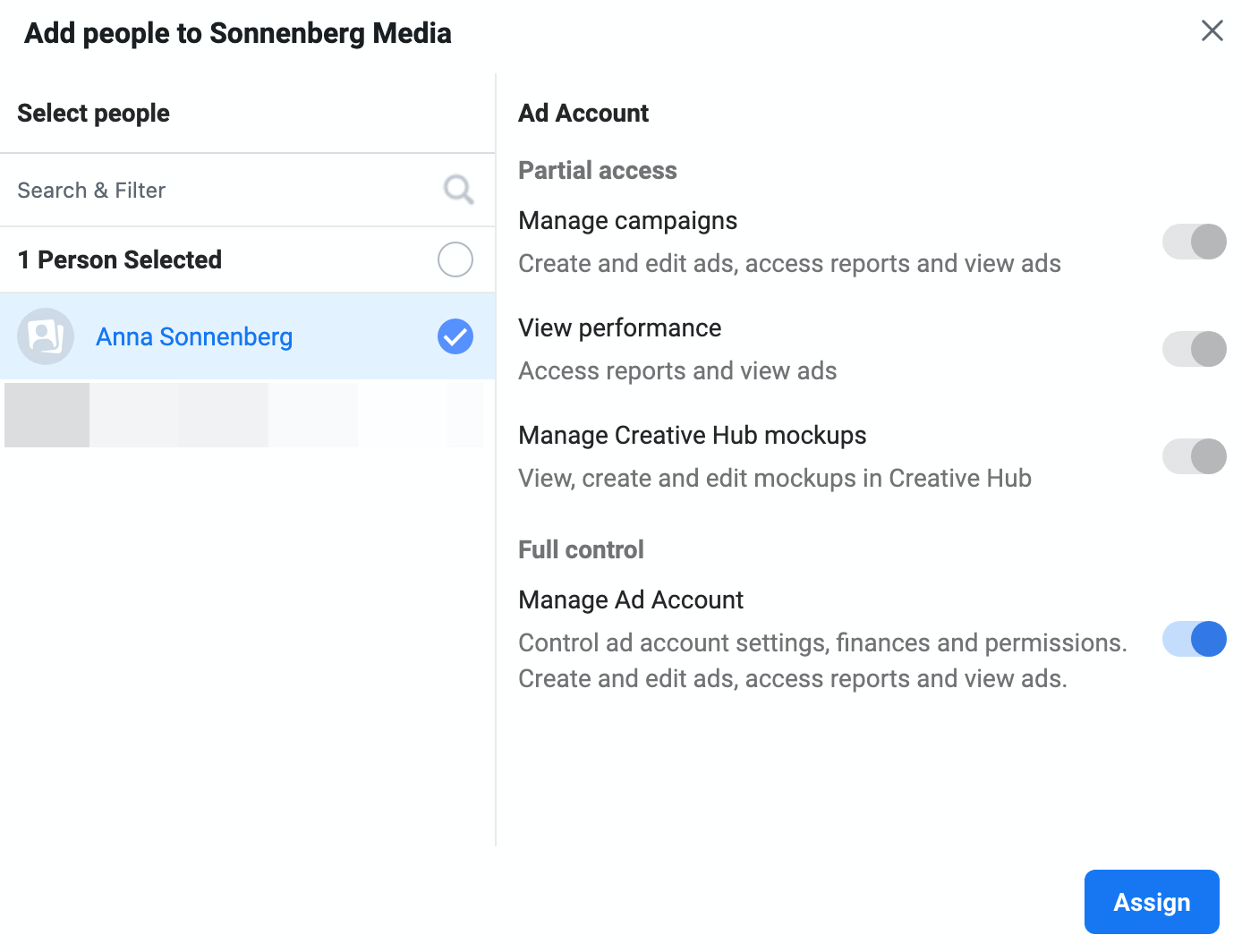
Depois de obter acesso, volte para a guia Contas de anúncios e encontre a conta de anúncios do seu cliente. Clique no botão Adicionar pessoas e selecione os membros de sua equipe. Você pode dar às pessoas controle total sobre a conta de anúncios ou acesso para criar campanhas ou visualizar apenas o desempenho.
Gerenciar Meta Pixels do cliente e eventos de conversão no Gerenciador de Negócios
Se você veicular anúncios para clientes, talvez precise acessar seus Metapixels e eventos de conversão . Os clientes podem compartilhar seus pixels com você, desde que conheçam o ID da sua empresa.
Nas configurações de negócios, os clientes podem abrir o menu Data Sources e clicar em Pixels. Depois de selecionar o pixel que deseja compartilhar, eles podem clicar no botão Atribuir parceiros. Eles precisarão inserir seu ID comercial para dar acesso a você.
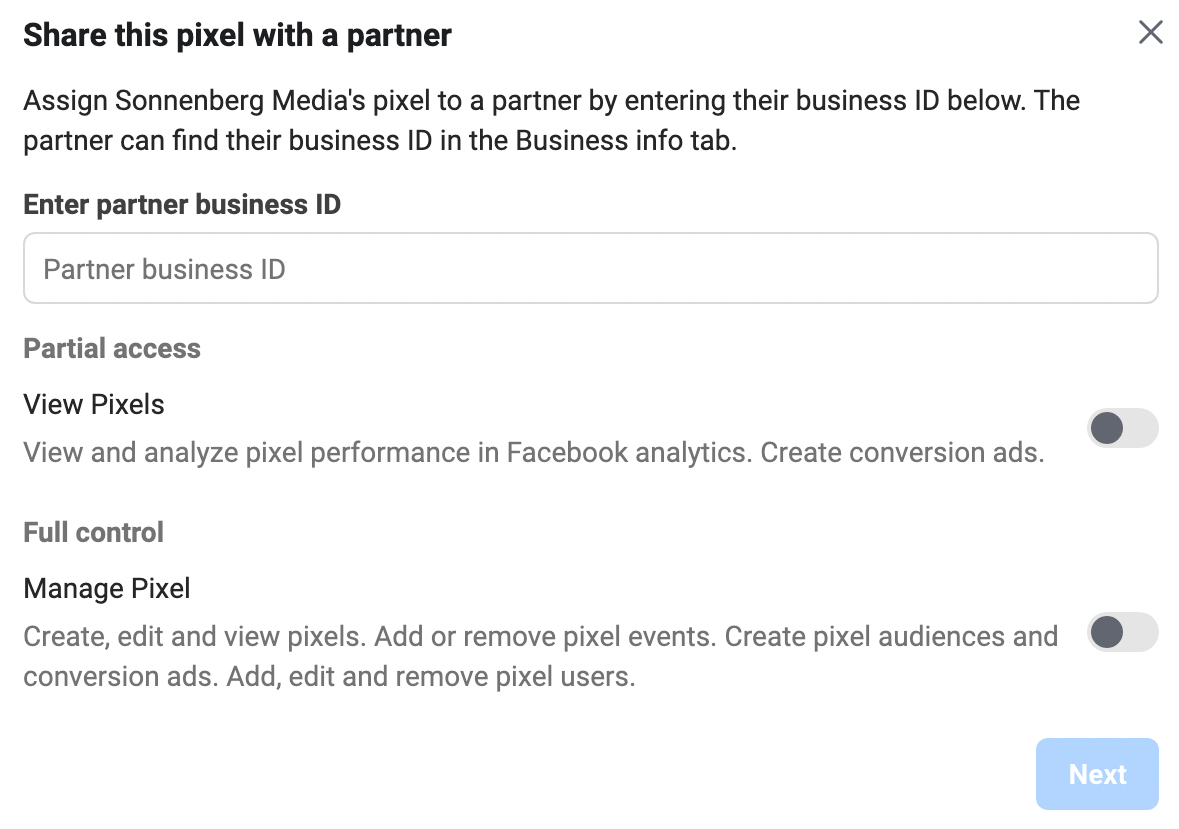
Depois de obter acesso, você pode verificar e atualizar seus eventos de conversão. No menu de ferramentas do Business Manager, selecione Events Manager. Selecione o pixel de cliente desejado e clique no botão Configurar Web Events. Em seguida, adicione conversões e organize-as em ordem de prioridade para que você possa acompanhar as conversões relacionadas a anúncios com precisão.
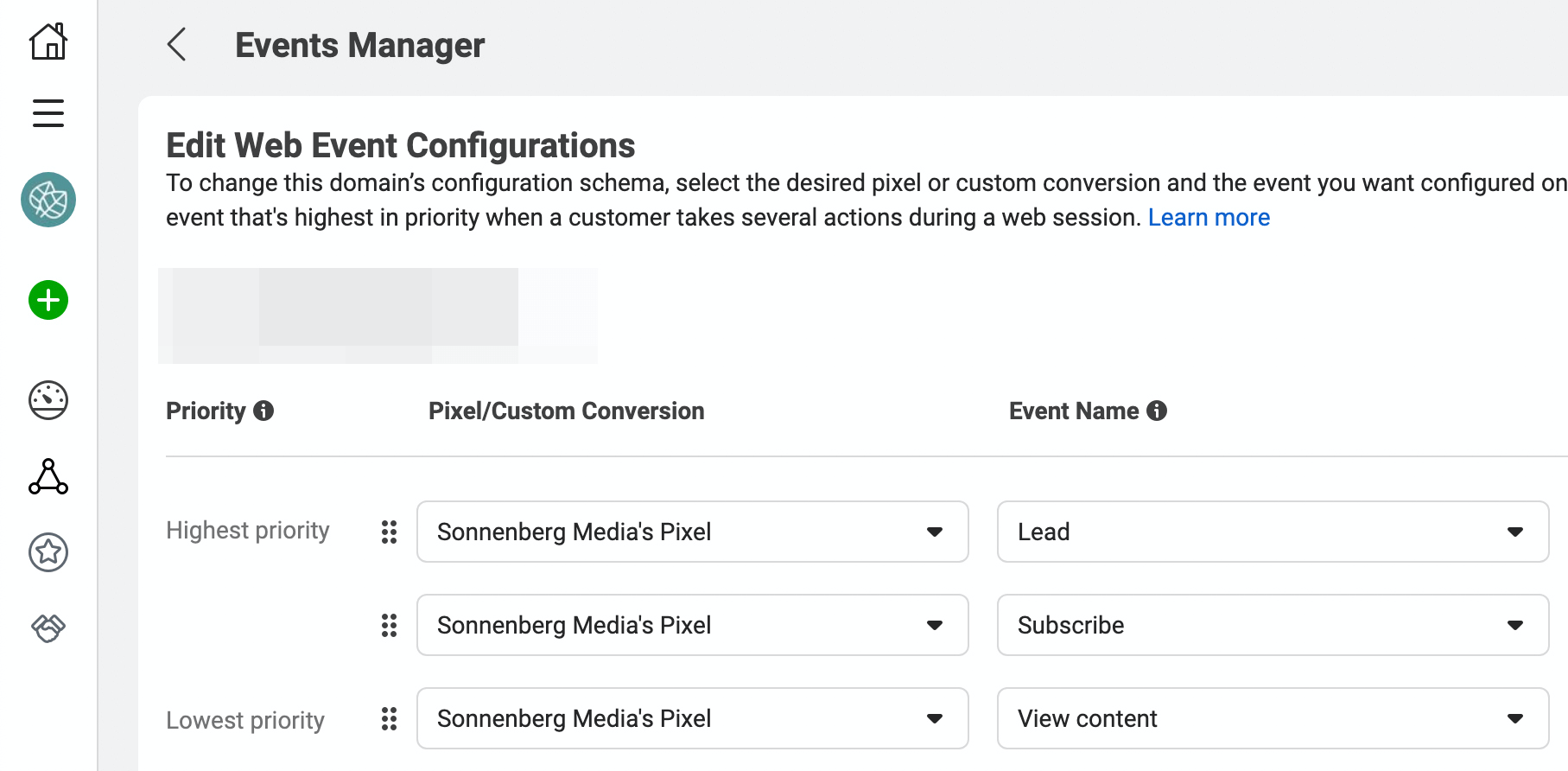
Gerenciar Catálogos de Clientes no Gerenciador de Negócios
Os clientes também podem dar acesso aos catálogos de produtos deles para que você possa exibir anúncios de vendas ou abrir lojas. Para compartilhar um catálogo, os clientes devem acessar o menu Fontes de Dados nas configurações comerciais e selecionar Catálogos. Eles podem clicar no botão Atribuir parceiros e inserir seu ID comercial para compartilhar o acesso.
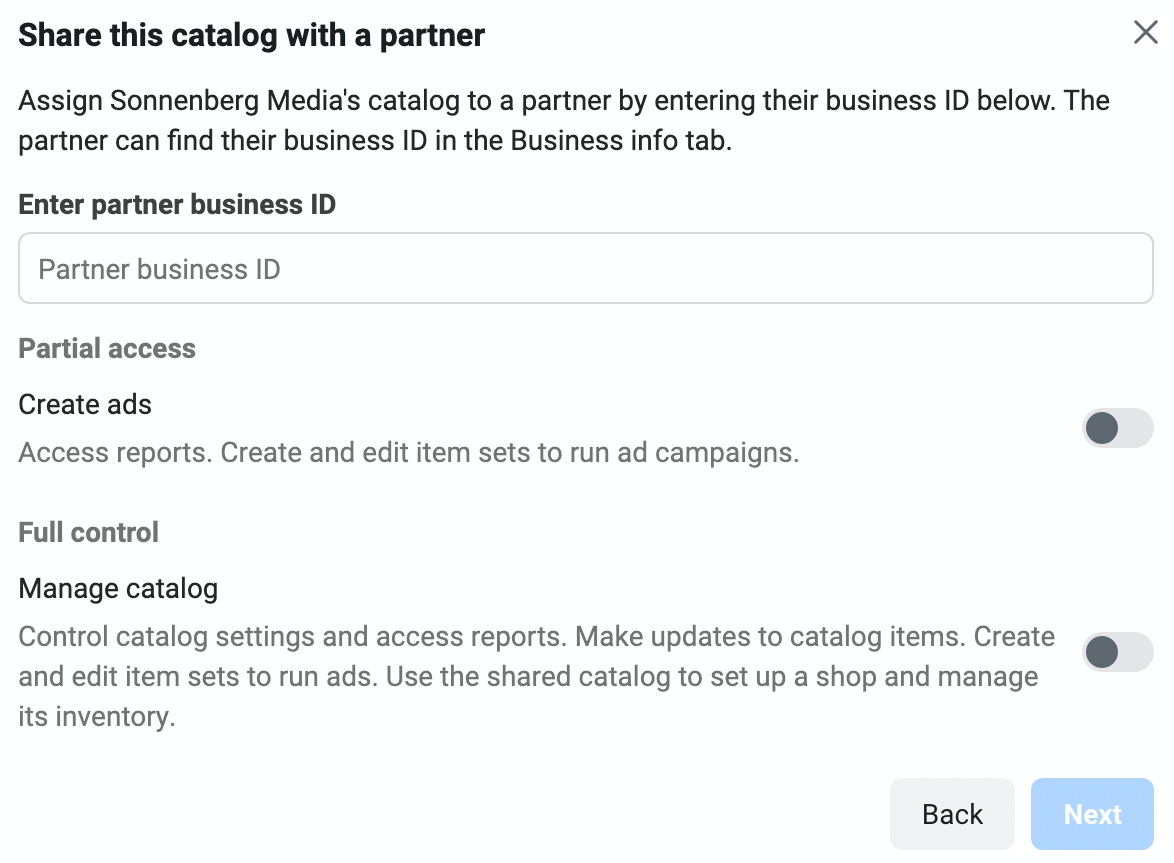
Você pode abrir o Commerce Manager no menu de ferramentas do Business Manager. A partir daí, você pode atualizar catálogos, resolver problemas, organizar lojas do Facebook e Instagram e criar anúncios para veicular no Gerenciador de Anúncios.
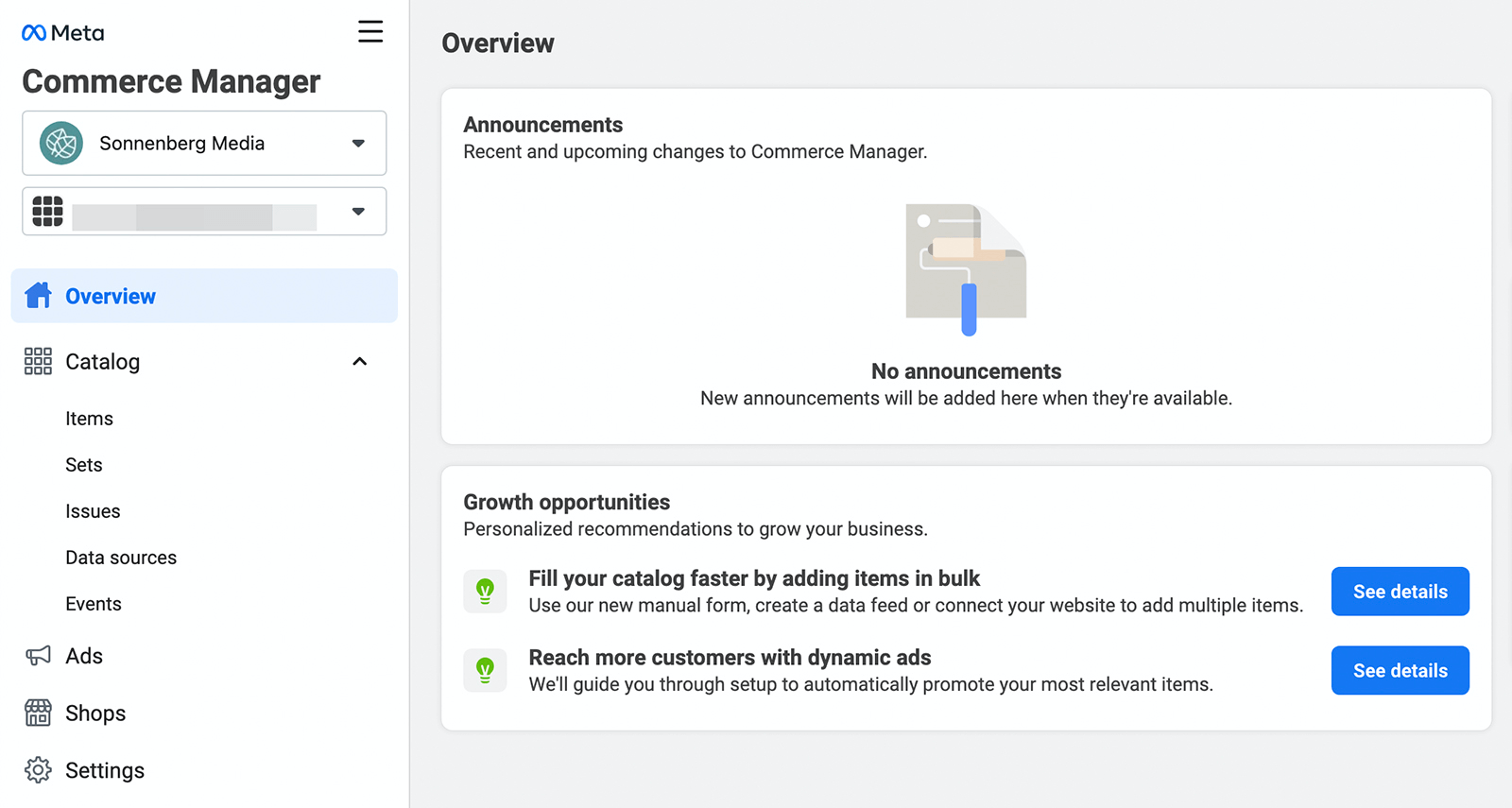
Conclusão
Embora o Business Suite tenha um conjunto mais robusto de ferramentas de criação de conteúdo, o Meta ainda não integrou diretamente algumas das ferramentas de gerenciamento mais essenciais à plataforma. Felizmente, você pode usar os menus do Business Suite e do Business Manager para encontrar links para todas as ferramentas necessárias para gerenciar contas e recursos Meta para sua empresa ou clientes.




